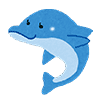Forkが使いやすかったという話
IT技術

みなさんはGitのGUIツールは何を使っていますでしょうか?
私はずっとSourceTreeを使っていたのですが、Macbookの新調を機に試しでForkを利用したところ、思った以上に使いやすく完全移行することにしました!
今回はForkについて、ご紹介します。
Fork

基本的にはSourceTreeと同じように扱うことができ、細かなところでより便利になっているような感じです。
ただし日本語対応していなかったり、一定期間経つと有料版が求められる(ただし有料にしなくても普通に利用できる)などありますが、
それでもForkに決めた機能を見ていきましょう!
タブごとにリポジトリを管理できる
SourceTreeでは1ウィンドウで1リポジトリでしたが、Forkではタブで複数のリポジトリを管理することができます。
2つ以上のリポジトリを扱うプロジェクトの場合、いちいちウィンドウを探す必要がなくなり、すごい快適になりました!

ブランチ管理がしやすい
Forkにはブランチをフィルタリングしたり、特定のブランチにピンを立てる機能があります。
大きめのプロジェクトの場合、今作業しているブランチにより注力できるようになりますね!

またShiftキーで複数選択することで、ブランチの一括削除ができます。
一応gitコマンドでも同じようなことが可能ですが、直感的に削除できるのが楽ですね。

Quick Launch
⌘ + Pから、Forkのほぼ全機能にアクセスできるQuick Launchを起動できます。
リポジトリの切り替えやコマンドの選択がキーボードだけで操作できるため、
より速く操作することができる上に、使いたい機能に直接的にアクセスできるのが良いですね!

直接エディタなどを開ける
Open inから、リポジトリを他のツールで開くことができます。
SourceTreeでもFinderやTerminalを開けていましたが、VSCodeなどを直接開けるのは便利ですね。
XCodeなど一部検出されないものもありますが、Custom Commandを作成することで可能なようです。

Blame
git blameで出力できるものを、より見やすくした機能です。
コード行ごとに誰が何のコミットしたかがわかるため、バグ調査などが行いやすくなります。
一応VSCodeの拡張機能でもあるので、どちらを使うかは好みな部分があると思いますが、Git関連を全般的にForkで管理できるのはいいですね。

最後に
一応無料のままでも使い続けられそうな感じのForkですが、$59.99でアクティベートが可能です。
気に入ったら購入してみてください!

ライトコードでは、エンジニアを積極採用中!
ライトコードでは、エンジニアを積極採用しています!社長と一杯しながらお話しする機会もご用意しております。そのほかカジュアル面談等もございますので、くわしくは採用情報をご確認ください。
採用情報へ